Выборка по начальному сальдо
Назначение бланка:
Аудиторская процедура 510.2 «Выборка по начальному сальдо» предназначена для отбора начальных остатков проверяемого периода.
Источники данных:
Для автоматизации процедур проверки начальных остатков, предварительно следует загрузить сальдо на начало проверяемого года, с помощью процедуры 1.0 «Конвертация бухгалтерской базы».
Порядок работы с бланком:
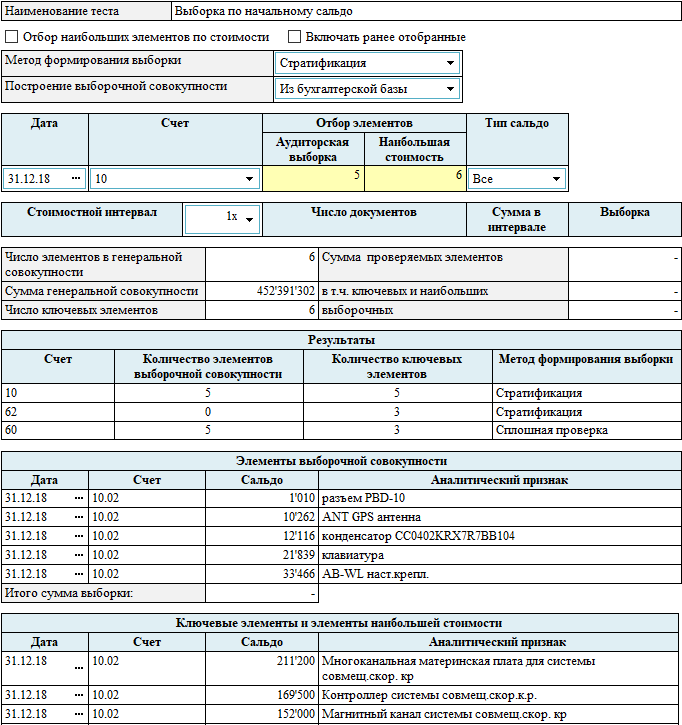
Проведение данной процедуры подразумевает наличие импортированных в программу AuditXP остатков на начало проверяемого года. Если бухгалтерской базы нет, то таблица элементов заполняется вручную, для этого следует переключить режим «Построение выборочной совокупности» на «Ручной ввод».
В этом режиме программа позволяет редактировать таблицы «Элементы выборочной совокупности» и «Ключевые элементы и элементы наибольшей стоимости» для ручного ввода информации.
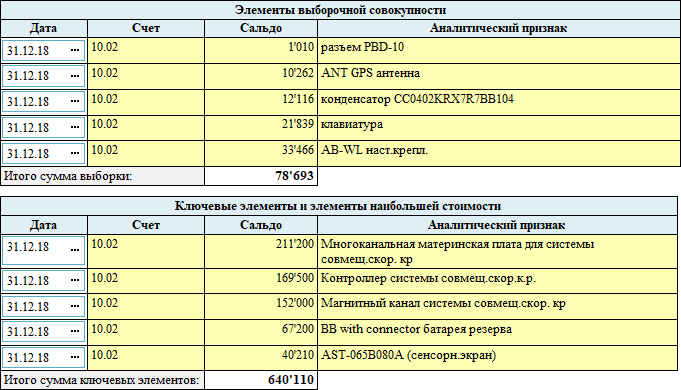
Для добавления дополнительных строк в таблицу, нажмите правой кнопкой мыши на соответствующую строку и в контекстном меню выберите «Добавить кадр», либо установите курсор на строку и нажмите на клавиатуре кнопку «Insert». Новая строка добавится ниже текущей позиции. Для удаления строки, нажмите правой кнопкой мыши на соответствующую строку и в контекстном меню выберите «Удалить кадр», либо установите курсор на строку и нажмите на клавиатуре кнопку «Del».
Построенная выборочная совокупность, для ее дальнейшего использования в процедурах, должна быть сохранена в картотеке, нажатием кнопки «Записать». Сохраненные данные можно просмотреть, нажав кнопку «Просмотр».
При наличии бухгалтерской базы производятся следующие действия:
В правой части бланка нажмите на кнопку «Добавить счет» (укажите счета материалов/товаров, дебиторов и кредиторов).
Далее укажите дату сальдо (конец предыдущего или начало проверяемого периода).
В столбцах «Аудиторская выборка» и «Наибольшая стоимость» следует указать количество элементов выборочной совокупности и ключевых элементов соответственно. В случае сплошного отбора элементов данные столбцы отсутствуют.
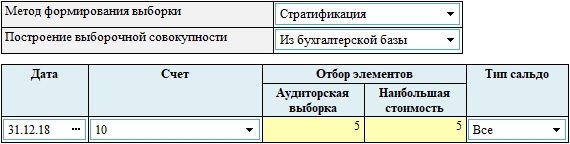
Выберите один из методов формирования выборки:
«Сплошная проверка» - включает все элементы, удовлетворяющие условию отбора.
«Случайный отбор» - элементы выборочной совокупности отбираются случайным образом.
«Стратификация» - элементы генеральной совокупности разбиваются на стоимостные интервалы (страты). Программа распределяет объем выборки по стратам в зависимости от суммы элементов каждой страты.
«Монетарная выборка» - метод отбора с вероятностями, пропорциональными стоимостным размерам единиц наблюдения. Этот метод базируется на принципе: чем больше стоимостный показатель, тем больше должна быть вероятность документу попасть в выборку.
«Комбинированная выборка» - комбинированная выборка предполагает использование нескольких способов выборки. Можно комбинировать, например, серийную выборку и случайную. В этом случае, разбив генеральную совокупность на серии (группы) и отобрав нужное число серий, производят случайную выборку единиц в серии.
Подробную информацию об алгоритме формирования выборки смотрите «Руководство и методика аудита».
Нажав кнопку «Авторасчет», программа автоматически составляет перечень элементов выборочной совокупности и элементы наибольшей стоимости.
В данном случае, поскольку используется метод «Стратификация», программа разбила генеральную совокупность на страты (стоимостные интервалы). Ниже расположен список элементов выборочной совокупности и в отдельной таблице список элементов наибольшей стоимости (ключевых элементов).
Построенная выборочная совокупность, для ее дальнейшего использования в процедурах, должна быть сохранена в картотеке, нажатием кнопки «Записать». Сохраненные данные можно просмотреть, нажав кнопку «Просмотр».
При необходимости, пользователь может прикрепить доказательства (фото, видео или скриншот) к рабочему документу на вкладке «Прикрепленные документы»
Внесите необходимые комментарии по процедуре в поле «Замечания и рекомендации».
После завершения работы с бланком всю информацию необходимо сохранить.
Для этого можно воспользоваться иконкой «Записать» на «Панели инструментов» сверху, клавишей «F2», либо кнопкой «ОК», в панели справа.
- Запрос клиенту о предыдущем аудиторе
- Запрос предыдущему аудитору
- Протокол проведения обзора рабочих документов и результатов обсуждения итогов аудита, проведенного предыдущим аудитором
- Остатки на начало периода
- Выборка по начальному сальдо
- Инвентаризация запасов и сверка ее результатов с количеством запасов на начало периода
- Начальное дебетовое сальдо
- Начальное кредитовое сальдо
- Анализ остатков на начало периода
- Новое в AuditXP
-
Проведение аудита в AuditXP
- Начало работы
-
Предварительная работа
-
Принятие аудиторского задания
- Протокол встречи
- Письмо-разрешение на обращение к предшествующему аудитору
- Проверка информации о клиенте
- Возможность продолжения сотрудничества с постоянным клиентом
- Принятие решения о начале работы с клиентом
- Соблюдение Правил независимости
- Договор
- Письмо-соглашение об условиях аудиторского задания
- Соблюдение кодекса этики
- Заявление о независимости
-
Подготовка распорядительных документов
- Формирование аудиторской группы
- Приказ о проведении проверки и составе аудиторской группы
- Назначение лица, ответственного за проверку качества выполнения задания
- Принятие ответственности руководителем задания
- Подтверждение независимости членов аудиторской группы
- Письмо об указании ЛОКУ
- Определение ЛОКУ
-
Бухгалтерская отчетность
- Конвертация из 1С Предприятие 7.7
- Конвертация из 1С Предприятие 8
- Конвертация из Excel
- Конвертация из Турбо 9 / Х
- Конвертация из Excel(SAP/ИБ)
- Баланс
- Отчет о финансовых результатах
- Отчет об изменениях капитала
- Отчет о движении денежных средств
- Отчет о целевом использовании полученных средств
- Пояснения к балансу
- Оборотно-сальдовая ведомость
- Агрегирование строк отчетности по разделам аудита
- Сверка Агрегирования и Отчетности
- Сверка ОСВ и бух. базы
-
Первая проверка
- Запрос клиенту о предыдущем аудиторе
- Запрос предыдущему аудитору
- Протокол проведения обзора рабочих документов и результатов обсуждения итогов аудита, проведенного предыдущим аудитором
- Остатки на начало периода
- Выборка по начальному сальдо
- Инвентаризация запасов и сверка ее результатов с количеством запасов на начало периода
- Начальное дебетовое сальдо
- Начальное кредитовое сальдо
- Анализ остатков на начало периода
-
Принятие аудиторского задания
-
Планирование
- План аудита
-
Общая стратегия и риски существенного искажения
- График работ
- Начальные значения и неисправленные нарушения предыдущего периода
- Учетная политика
- Финансовые показатели
- Получение понимания деятельности организации
- Существенность
- Выявление и оценка рисков
- Общая стратегия аудита
- Протоколы встреч и результаты, предоставляемые клиенту
- Использование работы, выполненной другими
- Использование услуг обслуживающей организацией
-
Проведение аудита
-
Аудит показателей отчетности
-
Программы по разделам
- Нематериальные активы
- Основные средства
- Вложения во внеоборотные активы
- Финансовые вложения
- Доходные вложения
- Материально-производственные запасы
- Товарно-материальные ценности
- Дебиторская задолженность
- Расчеты с бюджетом
- Налог на прибыль
- Налог на добавленную стоимость
- Денежные средства
- Капиталы
- Займы и кредиты
- Кредиторская задолженность
- Расчеты с персоналом
- Расчеты с внебюджетными фондами
- Оценочные и иные обязательства
- Продажи
-
Себестоимость
- Учетная политика
-
Выявление и оценка риска по предпосылкам
- Выявление значительных видов операций, остатков по счетам
- Оценка неотъемлемого риска
- Выявление средств контроля, снижающих риски существенного искажения на уровне предпосылок
- Выявление средств контроля, снижающих риски существенного искажения на уровне предпосылок (торговля)
- Процедуры в ответ на оцененные риски
- Тестирование средств контроля
- Аналитическая процедура
- Отбор элементов для детальных тестов
- Детальные тесты
- Итоги по разделу
- Прочие доходы и расходы
-
Программы по разделам
-
Аудит представления и раскрытия отчетности
- Полнота раскрытия информации в отчетности
- Правильность представления финансовой отчетности
-
Аудит показателей отчетности
-
Заключительный этап
- Финальные аналитические процедуры
- Оценка искажений, выявленных в ходе аудита
- Недобросовестные действия
- Завершающие процедуры
-
Выводы и составление заключения
- Письменные заявления
- Выбор и применение организацией учетной политики
- Ключевые вопросы аудита
- Аудиторское заключение МСА
- Подтверждение независимости членов аудиторской группы по завершении выполнения задания
- Итоги проверки качества выполнения задания
- Обзорная проверка качества руководителем задания
- Итоговый меморандум
- Подтверждение независимости аудиторской организации по завершении выполнения задания
- Сравнительная информация
- Прочая информация
- Процедуры после выдачи АЗ
- Канцелярия
- Контроль качества при выполнении задания
- Вспомогательные бланки и процедуры
- Проведение аудита в два этапа
-
Установка и настройка
- Установка и обновление AuditXP
- Сетевая версия AuditXP
- Работа с информационными базами
-
Дополнительные возможности программы
- Подписание электронной подписью
- Настройка поиска рабочих документов
- Перенос справочника предприятий и сотрудников в новую ИБ
- Фильтр картотек
- Импорт\экспорт проекта
- Импорт\экспорт данных проекта
- Настройка логотипа
- Выгрузка документа
- Тесты аудиторских процедур
- Шаблоны документов
- Справочник контролей
- Справочник 'Альтернативные строки отчетности'
- Клонирование проектов


